Как выключить звук в приложении на андроид
Стандартные средства Android не позволяют устанавливать определённую громкость оповещений при работе в том или ином приложении. Особенно это бесит, когда при просмотре фильма вдруг раздаётся громкий неприятный звук оповещения. Конечно, можно выключить звук, вот только есть риск пропустить важный звонок.
В таких ситуациях поможет App Volume Control. Утилита позволяет установить для каждого приложения на смартфоне собственные правила вывода звука. Права суперпользователя не требуются. Нужно только активировать сервис в настройках системы.
Сначала пользователя ждёт список приложений, в котором нашлось место и системным. Стоит подвинуть переключатель, открывается огромное поле настроек. Вам предлагается выбрать, что приложение будет делать при появлении оповещения, а что — после.
Под заголовком When Start прячутся четыре категории: On Speaker (при выводе звука через динамик), On Headset (при подключённой гарнитуре), On Bluetooth (при подключённом беспроводном аудиоустройстве) и Settings. Последний пункт скрывает меню, в котором можно установить задержку перед воспроизведением звука. Задаётся в секундах и, кстати, избавляет от лишних раздражающих звуков.
У прочих категорий настройки разнообразнее. Здесь можно задать громкость для каждого типа воспроизводимого звука: мультимедиа (Media), рингтона входящего звонка (Ring), будильника (Alarm), оповещений других программ (Notification) и системных звуков (System). Ползунком возле соответствующей строчки устанавливается желаемая громкость. Для дальнейшей кастомизации с использованием наушников или Bluetooth-гарнитуры можно пойти двумя путями: либо задать отдельные профили поведения звука для каждого из предлагаемых вариантов, либо воспользоваться переключателем и продублировать настройки при воспроизведении из динамика.
В меню глобальных настроек Configurations на главном экране приложения можно включить или выключить оповещения приложений: как вибрацию, так и звук. Там же устанавливается приоритет звуковых оповещений при воспроизведении музыки. Предлагается два варианта. Первый сохраняет уровень громкости музыки и позволяет воспроизводить сигнал приложения совместно. Второй приостанавливает плеер и включает оповещение без посторонних звуков.
App Volume Control
версия: 2.17
Последнее обновление программы в шапке: 15.11.2019






Краткое описание:
Приложение App Volume Control позволяет настроить уровни громкости для каждой установленной на устройстве программы.
Описание:
Приложение App Volume Control позволяет настроить уровни громкости для каждой установленной на устройстве программы. Основные средства операционной системы от Google не имеют такого функционала — в настройках Android есть только регулировка громкости для мультимедиа, уведомлений и нескольких других действий. С помощью App Volume Control для каждого приложения можно установить правило громкости, например — при запуске YouTube звук уведомлений будет вообще выключен, а мультимедиа (то есть сама программа) будет звучать нормально. Таким образом ничто не помешает просмотру роликов.
То же самое можно применить к музыкальным плеерам. Среди параметров, которые можно настраивать для профиля каждого приложения: музыка, рингтон, уведомления и напоминания, а также системные. Стоит отметить, что профили могут отключаться при закрытии определенной программы. Pro-версия App Volume Control убирает рекламу и ограничения функционала.
Требуется Android: 4.0.3 и выше
Русский интерфейс: Нет
Русского не нашел, громкость не изменила. Поиска по названию нет, сортировки по запущенным тоже.
App Volume Control 1.31
Что нового:
-- Новая функция: Настройка различных объемов, когда гарнитура/bluetooth профиля A2DP подключается.
- Добавлен португальский язык
- Добавлен чешский язык
- Исправлены некоторые вопросы.
Обычно я не делюсь частями своей прошивки, но программа мне приглянулась, поэтому публикую свой клон данной программы.

По умолчанию уведомления от разных приложений Android приходят с одним и тем же выбранным по умолчанию звуком. Исключение составляют редкие приложения, где собственный звук уведомления установили разработчики. Это не всегда удобно, а возможность уже по звуку определять вайбер это, инстаграм, почта или SMS, может быть полезным.
В этой инструкции подробно о том, как настроить разные звуки уведомлений для различных приложений на Android: сначала на новых версиях (8 Oreo и 9 Pie и Android 10), где эта функция присутствует в системе, затем — на Android 6 и 7, где по умолчанию такой функции не предусмотрено. Также может быть полезным: Как изменить или поставить свой рингтон на Android.
Примечание: звук для всех уведомлений можно изменить в Настройки — Звук — Мелодия уведомления, Настройки — Звуки и вибрация — Звуки уведомлений или в аналогичных пунктах (зависит от конкретного телефона, но везде примерно одинаково). Для того, чтобы добавить собственные звуки уведомлений в список, просто скопируйте файлы мелодий в папку Notifications во внутренней памяти вашего смартфона.
Изменение звука уведомления отдельных приложений Android 9 и 8
В последних версиях Android присутствует встроенная возможность устанавливать разные звуки уведомлений для разных приложений.
Настройка выполняется очень просто. Далее скриншоты и пути в настройках приведены для Samsung Galaxy Note с Android 9 Pie, но и на «чистой» системе все необходимые шаги почти в точности совпадают.
- Зайдите в Настройки — Уведомления.
- Внизу экрана вы увидите список приложений, отправляющих уведомления. Если отображаются не все приложения, нажмите по кнопке «Просмотреть все».
- Нажмите по приложению, звук уведомления которого нужно изменить.
- На экране будут показаны разные типы уведомлений, которые может отправлять это приложение. Например, на скриншоте ниже мы видим параметры приложения Gmail. Если нам нужно изменить звук уведомлений для входящей почты на указанный почтовый ящик, нажимаем по пункту «Почта. Со звуком».
- В пункте «Со звуком» выбираем нужный звук для выбранного уведомления.
Аналогичным образом вы можете поменять звуки уведомлений для различных приложений и для разных событий в них или, наоборот, отключить такие уведомления.
Отмечу, что существуют приложения, для которых такие настройки недоступны. Из тех, что встретились лично мне — только Hangouts, т.е. их не так много и они, как правило, и без того используют собственные звуки уведомлений вместо системных.
Как изменить звуки разных уведомлений на Android 7 и 6
В предыдущих версиях Android нет встроенной функции для установки различных звуков для различных уведомлений. Однако это можно реализовать с помощью сторонних приложений.
В Play Маркет доступно несколько приложений, имеющих такие функции: Light Flow, NotifiCon, Notification Catch App. В моем случае (тестировал на чистом Android 7 Nougat) наиболее простым и работоспособным оказалось последнее приложение (на русском языке, root не требуется, исправно работает при заблокированном экране).
Изменение звука уведомления для приложения в Notification Catch App выглядит следующим образом (при первом использовании придется дать много разрешений, чтобы приложение могло перехватывать системные уведомления):
Если по какой-то причине это приложение у вас не заработало, рекомендую попробовать Light Flow — оно позволяет не только менять звуки уведомлений для разных приложений, но и другие параметры (например, цвет светодиода или скорость его мигания). Единственный недостаток — не весь интерфейс переведен на русский язык.
А вдруг и это будет интересно:
03.03.2019 в 23:13
У меня в этих настройках стоит выбранный мной звук к приложению, но все равно срабатывает звук, который я установила на уведомления! Это я так настройки телефона сбросила( До этого все нормально было
04.03.2019 в 08:49
Здравствуйте. В самом приложении смотрели настройки, в некоторых там приоритет. Например, в телеграме так, важно что именно в нём выбрано для звука уведомлений.
18.03.2019 в 12:33
как это все делается на Honor 9?
18.03.2019 в 17:35
25.05.2019 в 04:05
07.07.2019 в 13:49
на 9 андроиде таких настроек уведомлений нет на телефоне.
может конкретно на вашем такое есть. на моем нет!
28.07.2019 в 06:28
Здравствуйте, на Андроид 8.1 идет сигнал установки приложений. как его убрать? Каждый раз, как начинают в массовом порядке обновляться приложения, эти звуки хором достали и всё по ночам. Телефон Nobby A200.
15.12.2019 в 15:35
16.12.2019 в 09:24
16.02.2020 в 15:53
Приложение Notification Catch App очень корректно работает на Андроиде 6.0 на китайцах. Очень легкая настройка
24.03.2020 в 21:27
Спасибо за помощь. Установила звуки для всех приложений. очень удобно. Теперь знаю, когда немедленно реагировать на сигнал, а когда можно не торопиться.
03.05.2020 в 16:27
Благодарю, именно то, что я искала!
24.06.2020 в 14:33
Здравствуйте. Хорошая информация, но для многих пользователей с Android 10 она бесполезная, потому что при любом способе попытки установить свой звук или мелодию через проводник или переносом файла в папку, появляется информация «НЕПРАВИЛЬНЫЙ ТИП, ВЫБЕРИТЕ СНОВА. Как я понимаю, папка Notification формат MP3 не принимает. Поставить рингтон формата мр3 на звонок мне удалось окольными путями только таким образом: выбрать контакт, зайти в данные контакта, выбрать «изменить» и там появляется возможность установить пользовательский рингтон, пройти через проводник или файлменеджер к папке, где хранится музыка или звуки в формате мр3, и выбрать нужный. Только так, иначе папки со звуками уведомлений и рингтонов Файлы не принимают. Узнать бы в каком аудио формате там находятся все звуки и мелодии, тогда можно было сконвертировать в файл в каком нибудь редакторе в нужный формат до переноса в папку. Подскажите решение. Вы знаете этот формат? Заранее спасибо.
25.06.2020 в 16:16
22.08.2020 в 18:19
23.08.2020 в 08:33
Здравствуйте.
Если честно, точно не знаю, странное для меня поведение. Но если делали через стороннее приложение, а не в настройках телефона, проверьте, что будет, если в настройках просто отключить уведомления для ВК (если есть такая возможность).
14.09.2020 в 12:28
Здравствуйте . Как изменить звук на входящую эл. почту . Телефон Xiaomi Redmi Note 9 pro.
06.12.2020 в 01:21
Здравствуйте. А как быть, если при смене рингтона конкретному приложению он открывает список типов уведомлении, и звук задействован в нескольких?
Т.е. открываю я настройки андроид, выбираю приложение, на котором хочу сменить рингтон, а там десяток типов уведомлений, и в половине есть звук. Руками менять неудобно, особенно если приложение не одно такое, а несколько.
06.12.2020 в 09:58
05.02.2021 в 21:21
АВТОР! Спасибо! Я ВЕСЬ интернет и настройки исшерстила))) уже смирилась присвоить разным прилогам свой звук и тут ваша статья в помощь!
14.03.2021 в 13:45
14.03.2021 в 14:53
Если не ошибаюсь (сейчас не могу посмотреть точное имя папки) нужно положить файл в папку Notifications во внутренней памяти.
06.10.2021 в 14:01
Здравствуйте, помогите! Я как то хотела поставить скачанный звук смс на уведомления, сейчас хочу поставить звук из тех что были в телефоне, системный, но нажимаю чтоб выбрать и даёт выбрать лишь из аудио а системные не показывает
Звук в приложениях зачастую не так просто отключить. Это касается не только компьютерных, но и мобильных программ. В частности, трудно выбрать индивидуальную настройку под каждое приложение - такие функции поддерживаются минимальным количеством мобильных устройств.
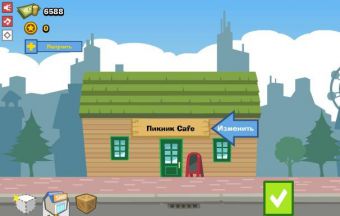
- - мобильное устройство;
- - приложения, поддерживающие управление звуком.
Для того чтобы отключить звук приложений, загружаемых с различных ресурсов интернета, произведите соответствующую настройку в его меню. Обратите внимание на то, что в данных случаях за отключение музыки и отключение звуков отвечают совершенно разные кнопки. Ищите пиктограмму с изображением соответствующих настроек и просто щелкните по ней один раз левой кнопкой мыши.
Если у вас не получается выключить звук у флеш-приложения, обычным способом через меню программы, воспользуйтесь отключением данной функции в браузере. Лучше всего, конечно же, избежать этого, поскольку в данном случае для воспроизведения аудио или видеофайлов вам понадобится снова лезть в настройки и включать его. Находясь в браузере Internet Explorer, нажмите на пункт меню «Свойства обозревателя». В появившемся окне снимите отметку флажком с позиции «Воспроизводить звук на веб-страницах». Примените и сохраните изменения.
Если вы хотите отключить звук во всех мобильных приложениях, откройте в меню телефона опцию настроек звука. Зайдите в меню звуков приложений, выключите его. В некоторых моделях отключение звуков приложений происходит в том же меню, откуда происходит их запуск – здесь все зависит от программного обеспечения вашего мобильного устройства. Также практически для каждого мобильного приложения доступна функция индивидуальной настройки громкости, вызывающаяся из его меню. Чаще всего эта настройка скрывается в опциях игры. Также попробуйте отключить звук посредством нажатия боковой кнопки со стрелкой «Вниз» несколько раз. Также вы можете перед запуском приложения переводить телефон в беззвучный режим.
Проверьте, имеется ли в вашем телефоне индивидуальная настройка уровня громкости для каждого приложения из меню самого телефона. Вы можете это сделать, прочитав инструкции к вашему телефону, либо внимательно ознакомившись с его интерфейсом.
Читайте также:


